Not: En güncel yardım içeriklerini, mümkün olduğunca hızlı biçimde kendi dilinizde size sunmak için çalışıyoruz. Bu sayfanın çevirisi otomasyon aracılığıyla yapılmıştır ve bu nedenle hatalı veya yanlış dil bilgisi kullanımları içerebilir. Amacımız, bu içeriğin sizin için faydalı olabilmesini sağlamaktır. Buradaki bilgilerin faydalı olup olmadığını bu sayfanın sonunda bize bildirebilir misiniz? Kolayca başvurabilmek için İngilizce makaleye buradan ulaşabilirsiniz.
Not: Bu makale, işlevini tamamlamıştır ve kısa süre sonra devre dışı bırakılacaktır. "Sayfa bulunamadı" uyarılarını engellemek amacıyla, bu soruna neden olduğunu bildiğimiz bağlantıları kaldırıyoruz. Bu sayfaya bağlantı oluşturduysanız, lütfen bunları kaldırarak kesintisiz bağlantı deneyimi sunulmasına yardımcı olun.
Bir kitaplıktaki belgeyi hızlı şekilde açmak için, tek tıklatabilirsiniz. Belgenin açılma biçimi, dosyanın türü ve kitaplıkta geçerli Belgeleri Tarayıcıda Açma ayarı gibi çeşitli unsurlara bağlıdır. Uygun izin olduğunda, tek tıklatmayla belgeleri açma biçimini (belirli bir kitaplık için istemci uygulamada veya tarayıcıda açma) değiştirebilirsiniz.
Ne yapmak istiyorsunuz?
Tarayıcı etkin belgeler hakkında daha fazla bilgi edinin
Aşağıdaki bölümlerde, Office Web Applications gibi tarayıcı etkin uygulamalarla ilgili kısa bir genel bakış ve belgeyi tarayıcıda veya istemci uygulamada açma yöntemleri sunulmaktadır.
Tarayıcı etkin uygulamalar
Tarayıcı etkin bir uygulama, doğrudan tarayıcıda ve istemci bilgisayarınızda görüntülenebilen veya düzenlenebilen belgeler olan tarayıcı etkin belgeleri destekleyecek şekilde tasarlanmış uygulamadır. Tarayıcı etkin uygulamalara örnek olarak Word Web Uygulaması, tarayıcı etkin belgelere örnek olarak ise .docx dosya biçimli Word belgesi verilebilir.
Office Web Apps
Office Web Apps şu dört uygulamayı içerir: Word Web Uygulaması, Excel Web Uygulaması, PowerPoint Web Uygulaması ve OneNote Web Uygulaması. Bu tarayıcı etkin uygulamalardan her biri için: Bir belgeyi tarayıcıda görüntüleyebilir veya tarayıcıda hafif düzenlemeler yapabilirsiniz. İstemci uygulaması bilgisayarınızda yüklü ise, istemci uygulamada tam özellikli düzenlemeler yapabilirsiniz.

Aşağıdaki dosya biçimleri tarayıcı etkin belgelerdir ve her Office Web Application'ın tarayıcı görünümünde desteklenir. Diğer Office dosya biçimleri desteklenmez ve o dosya biçimleri her zaman istemci uygulamada açılır.
|
Office Web Application |
Dosya biçimi |
|
Word |
.docx, .docm, .doc |
|
Excel |
.xlsx, .xlsb, .xls (yalnızca görüntüleme) |
|
PowerPoint |
.pptx, .pptm, .ppt |
|
OneNote |
.one |
Önemli: Çalışmak, tarayıcı destekli ayarı için Grup Yöneticisi Microsoft Office Web Apps yüklemeli ve bağlı site kullanım için yapılandırma, Office Web Apps yüklü değil ve kullanmak için yapılandırılmış ancak Excel Services bir özellik etkindir, Excel belge yapabilirsiniz Excel Web Access Web bölümünü kullanarak hala tarayıcı görünümünde açın.
Tarayıcı veya istemci uygulama içinde belge açma
Hızla görmek ve hatta bu dosyaları tarayıcıda düzenleme için tarayıcıda açık olması için kitaplığı için varsayılan ayar isteyebilirsiniz. İstemci uygulaması, bilgisayarınızda uygun değilse, bunu yapmak isteyebilirsiniz. Öte yandan, istemci uygulamasında açıkolması için kitaplığı için varsayılan ayar isteyebileceğinizçünkü Uygulama tarayıcı-etkin değildir ve istemci uygulamanın yüklü olması. Bu örnekte, bir iletişim kutusu genellikle görüntüler ve ya da, belgeyi açmak için seçeneği sunar salt okunur veya istemci uygulamasında Düzenle.
Tarayıcı etkin ayarı ne olursa olsun, kitaplıktaki bir belgeyi tek tıklattığınızda çalışma davranışını yok saymak için, menüde kullanılabilir ek komutları görmek üzere Denetim Düzenle Düğmesi'ni (ECB) kullanabilirsiniz (belge adının üzerine gidin, bir açılır ok görünür, oku tıklatın).
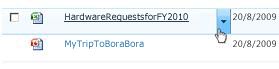
Örneğin, bir Word belgesinde Microsoft Office Word'de Düzenle, Tarayıcıda Görüntüle ve Tarayıcıda Düzenle komutları olabilir. Veya bir GIF resminde Belgeyi Düzenle komutu olabilir. Kullanılabilen komutlar size özgü SharePoint yapılandırmasına ve belgenin türüne göre değişir.
Notlar:
-
Belge açılmasını beklemediğiniz bir istemci uygulamada açılıyorsa veya hiç açılmıyorsa, bir dosya türünün nasıl açılacağını Windows Denetim Masası'ndan, Varsayılan Programlar'ı, Dosya türü veya protokolü bir programla ilişkilendir'i tıklatıp, listeden dosya türünü seçerek ve ardından Programı Değiştir'i tıklatarak değiştirebilirsiniz. Daha fazla bilgi için Windows Yardım sistemine bakın.
-
.txt, .gif, .jpg ve .pdf gibi bazı dosyalar istemci bilgisayarınızdaki tarayıcıda açılabilir, ancak bu dosyalar Belgeleri Tarayıcıda Açma ayarından etkilenmez.
Tarayıcı etkin belgeler için varsayılan açma davranışını ayarlama
Not: Bir kitaplıktaki ayarları değiştirmek için kitaplıkta tasarım izninizin olması veya kitaplığın sahibi olmanız gerekir.
-
Kitaplığın ayarını değiştirmek istediğiniz siteye gidin.
-
Hızlı Başlat ' ta kitaplığın adını tıklatın veya Site eylemleri

Not: Bir site görünüm ve gezinti alanı bakımından önemli ölçüde değiştirilebilir. Komut, düğme veya bağlantı gibi bir seçeneği bulamazsanız yöneticinizle görüşün.
-
Şeritte, Kitaplık Araçları'nın altında Kitaplık sekmesini ve sonra Ayarlar grubunda Kitaplık Ayarları'nı tıklatın.
-
Liste Ayarları sayfasında, Genel Ayarlar'ın altında Gelişmiş Ayarlar'ı tıklatın.
-
Belge Kitaplığı Gelişmiş Ayarları sayfasında, Belgeleri Tarayıcıda Açma bölümünde, Tarayıcıda kullanılabilen belgeler için varsayılan açma davranışı altında şunlardan birini yapın:
-
Bilgisayarınızda yüklü bir uygulamayı kullanarak tek tıklatmayla bir belgeyi açmak için İstemci uygulamada aç'ı tıklatın.
-
Tarayıcı etkin bir belgeyi tarayıcıda tek tıklatma ile açmak için Tarayıcıda aç'ı tıklatın.
-
Sunucu çapında varsayılan ayarı (grup yöneticisi tarafından ayarlanır) kullanmak için şunlardan birini tıklatın:
-
Sunucu varsayılanını kullan (Tarayıcıda aç). Site sunucu ayarı tarayıcıda açmak üzere tanımlanmışsa bu seçeneği görürsünüz.
-
Sunucu varsayılanını kullan (İstemci uygulamada aç). Site sunucu ayarı istemci uygulamada açmak üzere tanımlanmışsa bu seçeneği görürsünüz.
Not: Bu varsayılan sunucu çapında ayar, buradakileri de içeren belge bağlantılarına sahip diğer özellikleri de etkiler: Köprü alanları, Özellikleri görüntüleme sayfasındaki alanlar, Sürüm Geçmişi sayfasındaki bağlantılar, öğe bağlam menüsündeki Görünüm komutları, e-posta iletilerindeki bağlantılar, iş akışı durum sayfaları ve arama sonuçları.
-
-










